Pengantar
"R" adalah bahasa pemrograman yang dirancang untuk komputasi statistik pada tahun 1993. Yang terbaik adalah bahasa ini masih digunakan secara luas terutama untuk tujuan analisis data selama penelitian.
"R" juga merupakan lingkungan perangkat lunak gratis untuk komputasi statistik dan grafik. Ini mengkompilasi dan berjalan pada berbagai platform LINUX, Windows dan MacOS.
Menginstal “R” di Ubuntu 21.04
Untuk menginstal "R" pada sistem Ubuntu Anda, Anda perlu melakukan langkah-langkah berikut:
Perbarui Ubuntu Anda :
Sebelum menginstal paket yang memungkinkan Anda untuk menggunakan "R" di Ubuntu 21.04, Anda harus memperbarui sistem Anda terlebih dahulu dengan perintah di bawah ini:
$ sudo apt update && sudo apt -y upgrade Perintah ini akan memperbarui semua paket dan dependensi yang perlu diperbaiki sebelum menginstal paket baru apa pun di sistem Anda.
Instal Paket “r-base” :
Sekarang ketika sistem Ubuntu kami diperbarui, kami dapat dengan mudah menginstal “r-base” paket di atasnya dengan perintah berikut:
$ sudo apt install r-base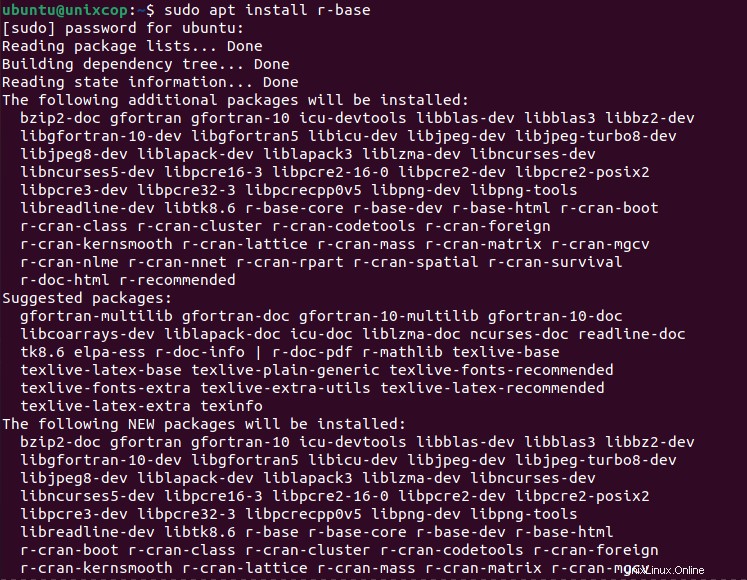
Setelah instalasi paket “r-base” selesai pada sistem Ubuntu Anda, Anda akan dapat menggunakan fungsi matematika dari bahasa pemrograman “R” di sistem Anda.
Periksa Versi Terinstal "R" di Ubuntu :
Anda juga dapat memverifikasi apakah "R" berhasil diinstal pada sistem Ubuntu Anda atau tidak dengan memeriksa versinya dengan perintah terminal berikut:
$ R --version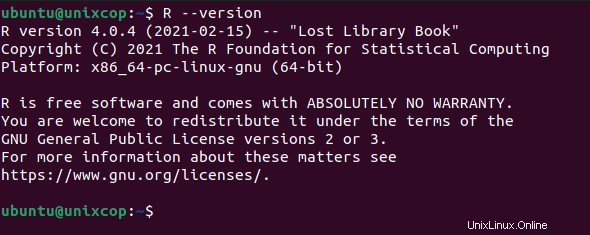
Cara membuat program R pertama Anda
Menjalankan program R di konsol R :
Sekarang Anda telah menginstal R di Ubuntu Anda, sekarang saatnya untuk menulis R . pertama Anda program bahasa. Buka Terminal, ketik R untuk meluncurkan konsol R, dan tekan Enter.
$ RAnda sekarang akan menemukan diri Anda di prompt R.
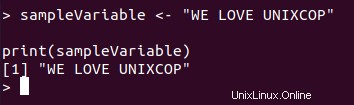
Mari kita menulis program sederhana di sini. Ketik baris berikut:
sampleVariable <- "WE LOVE UNIXCOP"
print(sampleVariable)Baris pertama memberikan string ”WE LOVE UNIXCOP” ke variabel bernama sampleVariable.
Baris kedua mencetak konten variabel di layar.
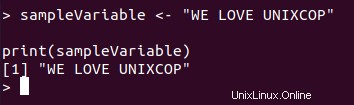
Membuat dan Menjalankan skrip R :
Kekuatan sebenarnya dari bahasa pemrograman datang ketika Anda dapat menggunakannya dalam skrip dan kemudian dalam proyek Anda yang lebih kompleks. Sekarang mari kita pelajari cara membuat dan menjalankan skrip berbasis R di baris perintah Ubuntu.
Buka aplikasi Terminal dan masukkan perintah berikut untuk membuka file kosong dengan nama Unixcop.R :
$ vim Unixcop.RSekarang tambahkan baris berikut ke file Anda:
sampleVariable <- "WE LOVE UNIXCOP!"
print(sampleVariable)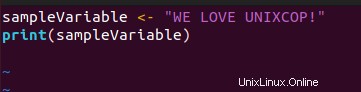
Simpan dan keluar!
Skrip R Anda sekarang sudah siap dan Anda dapat menjalankannya.
Jalankan perintah berikut untuk menjalankan skrip:
$ Rscript Unixcop.R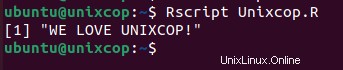
Output menampilkan teks dengan sukses.
Menghapus “R” dari Ubuntu
Jika Anda ingin menghapus bahasa pemrograman "R", maka Anda harus menghapus semua jejak paket "r-base" dari sistem Anda, yaitu paket yang memungkinkan Anda menggunakan bahasa pemrograman "R". dengan menjalankan dua langkah berikut:
(1) Hapus Paket “r-base” dan File Konfigurasinya :
Pertama, Anda harus menghapus paket “r-base” dan file konfigurasinya dengan menjalankan perintah di bawah ini:
$ sudo apt-get purge r-baseKetika paket "r-base" dan semua file konfigurasinya akan berhasil dihapus dari sistem Ubuntu Anda, eksekusi dari perintah yang disebutkan di atas akan dihentikan saat menampilkan pesan berikut di terminal:
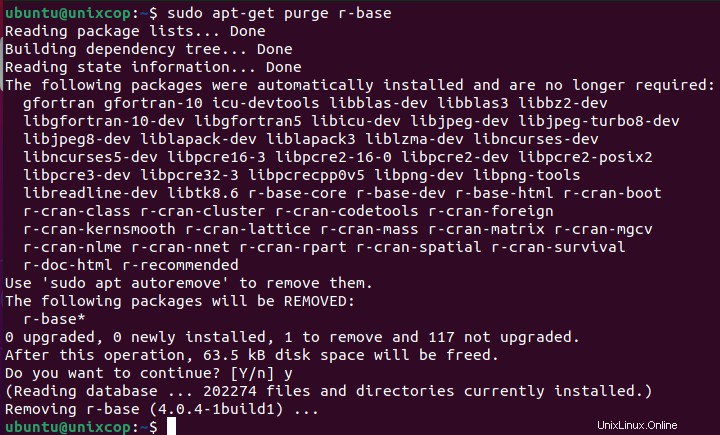
(2) Hapus Paket dan Dependensi yang Tidak Digunakan :
Terakhir, Anda juga harus menyingkirkan semua paket dan dependensi yang tidak digunakan yang tidak Anda perlukan lagi setelah mencopot pemasangan "R". Anda dapat melakukan ini dengan menjalankan perintah yang dinyatakan di bawah ini di terminal Anda:
$ sudo apt-get autoremove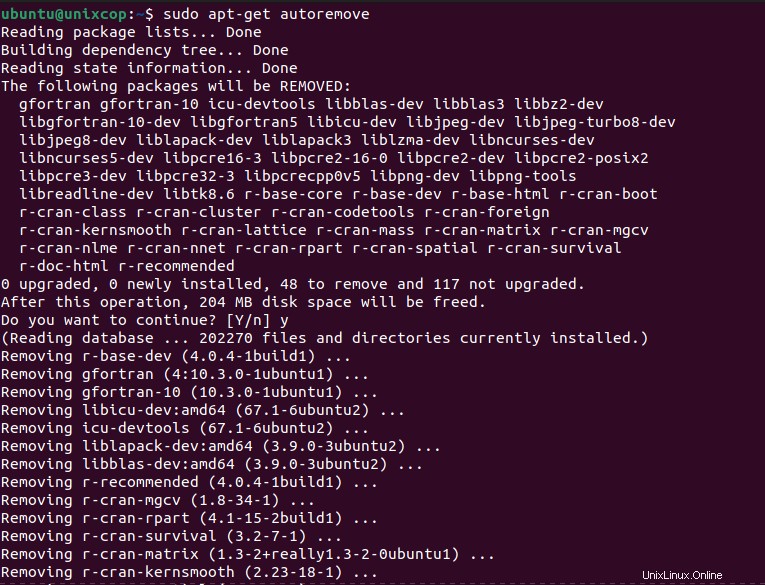
Perintah ini akan mengosongkan semua ruang tambahan yang ditempati oleh paket dan dependensi yang tidak digunakan dan akan menyelesaikan eksekusinya setelah semua paket tersebut berhasil dihapus dari sistem Anda.
Kesimpulan
Dengan mengikuti tutorial hari ini, Anda akan dapat menginstal bahasa pemrograman "R" di sistem Ubuntu Anda secara instan.
Anda juga akan dapat membuat dan menjalankan skrip "R". Namun, segera setelah Anda merasa tidak ingin bekerja dengan bahasa ini lagi, Anda dapat dengan mudah mencopot pemasangannya dari sistem Anda untuk membebaskan sumber daya Anda.